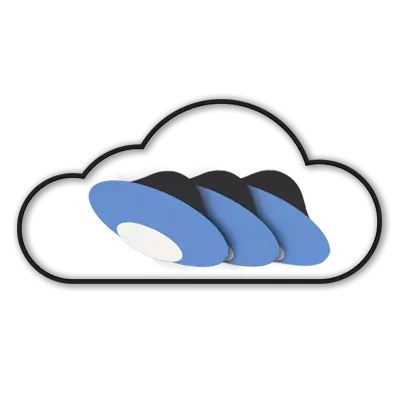
En communication agréable avec le disque Yandex, une seule chose est triste: un petit volume en surbrillance. Laissez même une occasion d'ajouter de l'espace, mais toujours pas assez.
L'auteur s'est enfreint la tête pendant une longue période pour connecter plusieurs disques à l'ordinateur, et même pour que les fichiers ne soient stockés que dans le cloud et sur les étiquettes de l'ordinateur.
L'application des développeurs YANDEX ne donne pas de manière simultanée avec plusieurs comptes, les outils Standard Windows ne sont pas en mesure de connecter plusieurs lecteurs de réseau à partir d'une adresse.
La décision a été trouvée. C'est la technologie Webdav et client Carotdav . Cette technologie vous permet de vous connecter au référentiel, de copier des fichiers d'un ordinateur au nuage et à l'arrière.
Utilisation de CarotDAV, vous pouvez également vérifier les fichiers d'un référentiel (compte) à un autre.
Vous pouvez télécharger le client par ce lien.
Conseil: Télécharger Version portable Et écrivez le dossier avec le programme sur le lecteur flash USB. Cette version implique le travail du client sans installation. De cette façon, vous pouvez accéder à vos référentiels de n'importe quel ordinateur. De plus, l'application installée peut refuser de démarrer votre deuxième copie.
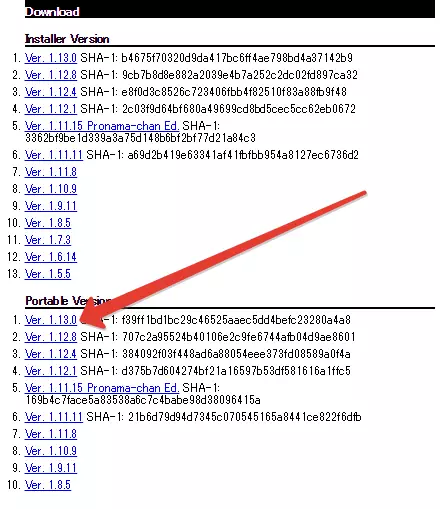
Nous avons donc décidé avec les outils, nous allons maintenant mettre en œuvre. Exécutez le client, allez au menu "Déposer", "Nouvelle connexion" et choisir "Webdav".
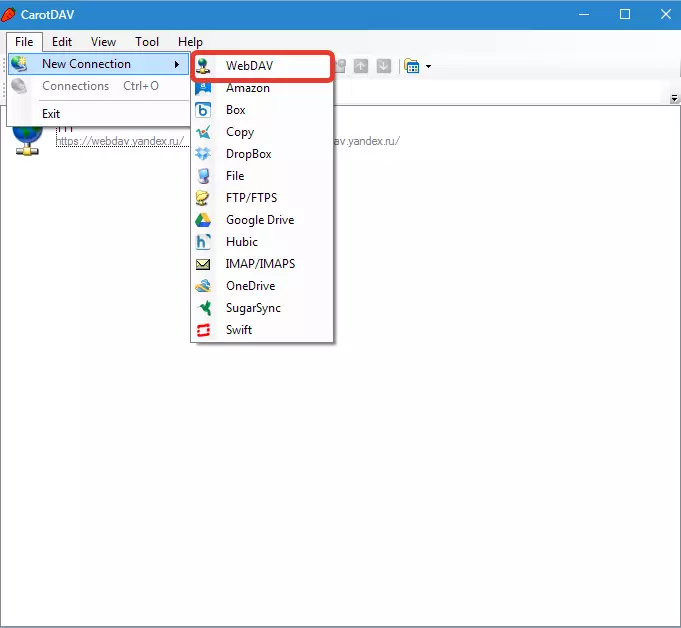
Dans la fenêtre qui s'ouvre, attribuez le nom à notre nouvelle connexion, entrez la connexion à partir du compte Yandex et du mot de passe.
Dans le champ "URL" Écrivez l'adresse. Pour le disque Yandex, il est:
https://webdav.yandex.ru.
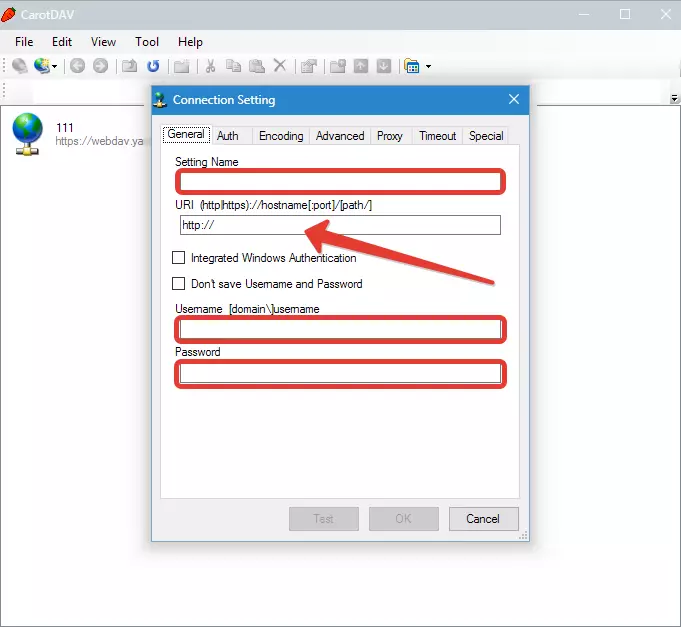
Si, à des fins de sécurité, vous souhaitez entrer dans le nom d'utilisateur et le mot de passe à chaque fois, cochez la case spécifiée dans la capture d'écran ci-dessous.
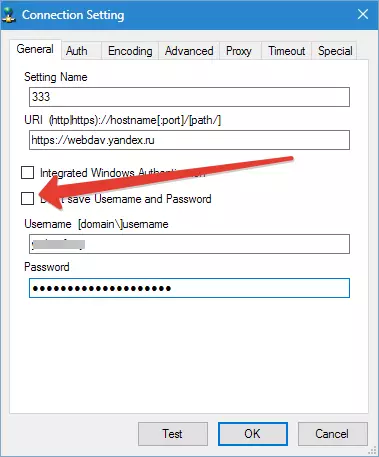
presse "D'ACCORD".
Si nécessaire, créez plusieurs connexions avec différentes données (mot de passe de connexion).
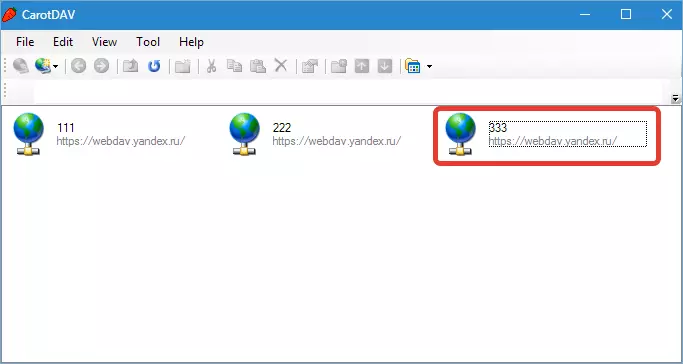
Ouvre le double clic sur l'icône de connexion.
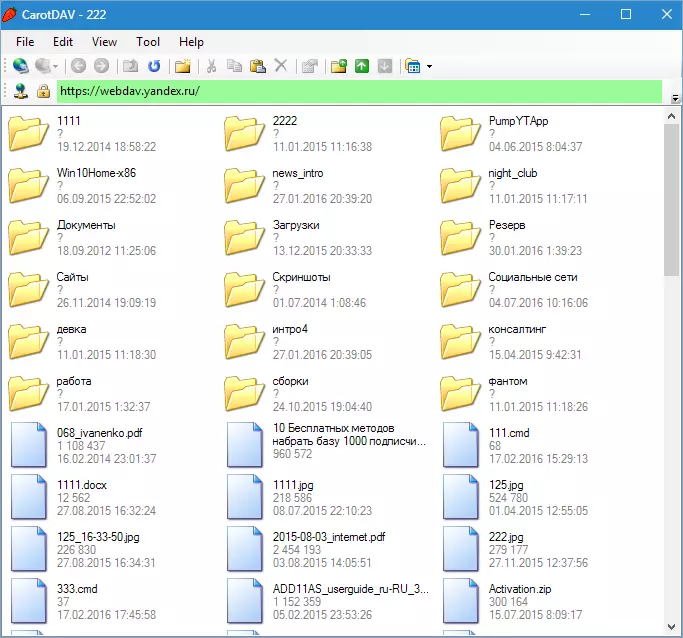
Pour vous connecter simultanément à plusieurs comptes, vous devez exécuter une autre copie du programme (double-cliquez sur le fichier exécutable ou le raccourci).
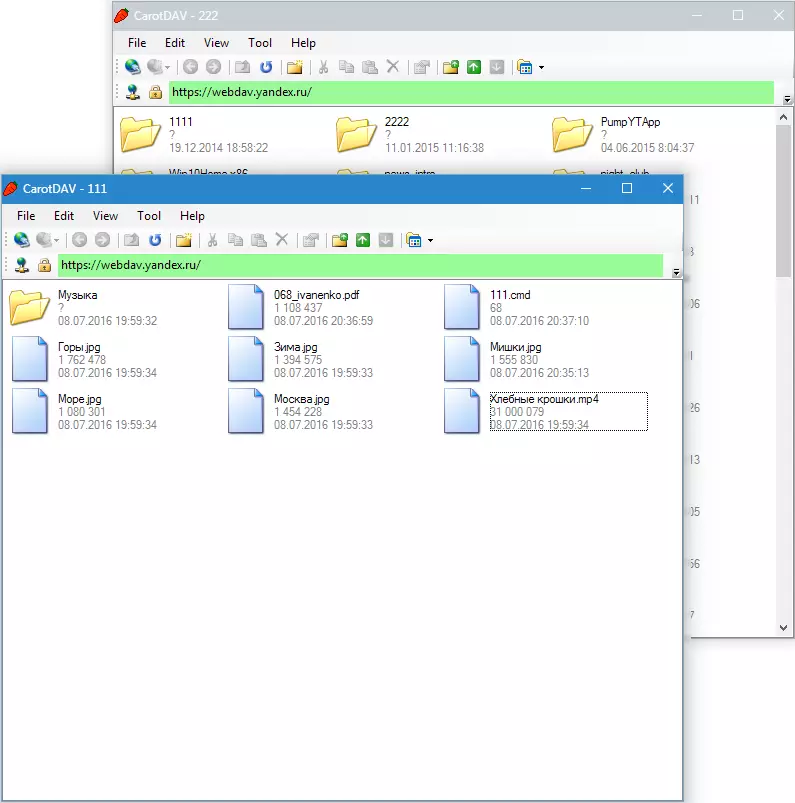
Vous pouvez travailler avec ces fenêtres, comme avec des dossiers conventionnels: copier des fichiers là-bas et en arrière et les supprimer. La gestion se produit via le menu contextuel intégré du client. Drag-n-goutte) fonctionne aussi.
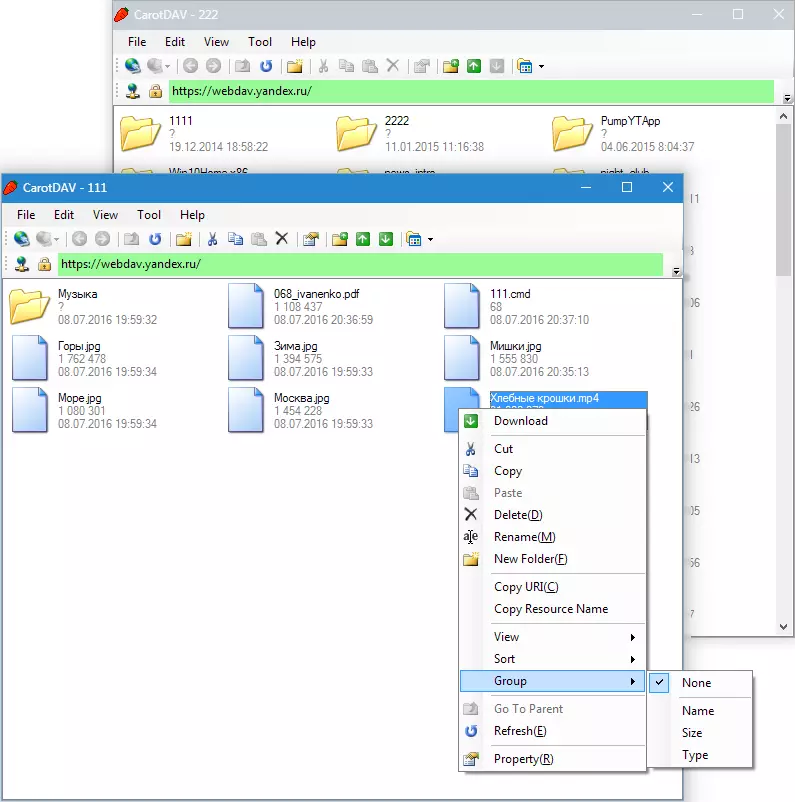
Résumer. L'évidence Plus de cette solution - Les fichiers sont stockés dans le cloud et n'occupent pas de disque dur. Vous pouvez également commencer un nombre illimité de disques.
Parmi les minus, je note les éléments suivants: La vitesse de traitement de fichier dépend de la vitesse de la connexion Internet. Un autre moins - il n'est pas possible de recevoir des liens publics pour le partage de fichiers.
Pour le second cas, vous pouvez créer un compte séparé et travailler en mode normal via l'application et les disques connectés via le client, utilisez des installations de stockage.
C'est un moyen intéressant de connecter le disque Yandex via le client WebDAV. Une telle solution sera pratique pour ceux qui envisagent de travailler avec deux et plus de stockage en nuage.
